Le pays d’origine d’une référence est désormais modifiable sur l’offre.
Author Archive
Tracking par URL
Ce tracking permet de se connecter sur le site d’un prestataire de service, de transport ou une compagnie maritime afin de suivre le parcours des conteneurs confiés ou l’évolution du service, en utilisant un n° de Bill of Lading ou un numéro spécifique fourni par le prestataire. Il peut également vous permettre de suivre toute expédition de documents, à partir du moment où elle est identifiée par un numéro et accessible par un site web (DHL, Chronopost…). Ce tracking est basé sur le paramétrage de liens de pages web (« URL »).
Mise en place
Le paramétrage se met en place sur le Partenaire de type « Prestataire » dans le Référentiel TRADE.EASY, et identifiée comme un fournisseur de transport ou de service : assurez-vous que la typologie du partenaire est de type « Fournisseur Transport » ou « Fournisseur Service ».
Dans le chapitre « Tracking » de sa fiche, vous pouvez paramétrer les modalités de constitution de l’URL qui sera utilisée pour chaque commande ou expédition. Attention, si le prestataire propose un portail avec une identification, TRADE.EASY ne pourra accéder qu’à la page de login.
Le Type de numéro de tracking permet de préciser quel est l’identifiant utilisé par le prestataire : le numéro de Bill of Lading, ou un numéro de Tracking spécifique à ce prestataire, éventuellement aucun (« Sans numéro »).
L’URL de tracking est l’adresse du site web du prestataire. Si l’adresse doit contenir un numéro de tracking, le mot clé « %TRACKINGNUMBER% » doit être spécifié à l’emplacement où ce numéro de tracking doit être inséré.
Exemple :
Pour CMA-CGM le tracking se fait grâce au numéro de Bill of Lading. Pour suivre le B/L n° LHV2086077 le site vous propose le lien https://www.cma-cgm.fr/ebusiness/tracking/search?SearchBy=BL&Reference=LHV2086077&search=Rechercher
L’URL à renseigner sur la fiche prestataire est donc :
https://www.cma-cgm.fr/ebusiness/tracking/search?SearchBy=BL&Reference=%TRACKINGNUMBER%&search=Rechercher
N.B : Si vous choisissez le Type de numéro de tracking « Sans numéro », l’adresse URL devra correspondre à un site générique, et ne contiendra pas le mot clé « %TRACKINGNUMBER% ».
Utilisation
1. Le tracking sur n° de Bill of Lading
Le Bill of Lading est décrit sur le tableau de bord de l’expédition (depuis LOGISTIQUE / Afficher les expéditions), sous la forme d’un ticket dépliable. C’est naturellement à cet endroit qu’est proposé le suivi, lorsque le paramétrage a été mis en place sur la compagnie maritime et que le n° B/L a été saisi.
2. Autre tracking
Lorsqu’il s’agit d’un tracking spécifique, ou d’un accès à un site générique, l’accès est disponible dans l’onglet « Logistique » de chaque commande (depuis LOGISTIQUE / Afficher les commandes), rubrique « Tracking ». Toutes les adresses URL (liens) disponibles et correctement paramétrées y sont proposées : celles des fournisseurs de transport ou de service associés à la commande.
- Tracking « sans numéro » : le lien paramétré est directement proposé;
- Tracking selon un numéro spécifique : si le numéro n’a pas encore été renseigné, un bouton d’accès vous permet d’accéder à une page dédiée où vous pourrez le renseigner. Le lien peut alors se constituer et un simple clic vous dirige vers le site associé.
Comment utiliser le Tracking en temps réel ?
Ce tracking s’effectue à partir d’un numéro de Bill of Lading, donc par compagnie maritime.
Etape 1 : synchronisez les compagnies maritimes
La compagnie doit être déclarée en tant que Partenaire de type « Prestataire » dans le Référentiel TRADE.EASY, et identifiée comme un fournisseur de transport : assurez-vous que la typologie du partenaire est de type « Fournisseur Transport ».
Dans le chapitre « Tracking » de sa fiche, le choix « Compagnie maritime » vous propose l’ensemble des compagnies dont TRADE.EASY peut suivre l’activité (si le nom n’est pas présent c’est que le tracking de cette compagnie n’est pas supporté). Une fois cette correspondance faite, le tracking est disponible sur les expéditions.
Etape 2 : activez le tracking de votre expédition
Rendez-vous sur la page Bill of Lading de votre expédition.
Renseignez a minima le N° de BL et la compagnie maritime (si la correspondance n’a pas été faite auparavant, un message d’alerte s’affiche) : vous aurez alors accès aux cases à cocher d’activation du suivi et de la mise à jour automatique. Une fois ces informations validées, un message d’information vous indique que la demande a été prise en compte, un délai maximum de 30 minutes est nécessaire pour que la mise à jour soit effective.
Etape 3 : suivez vos expéditions
Vous pouvez repérer facilement les expéditions tracées sur la liste des expéditions : une icone de localisation s’affiche près du n° Bill of Lading en haut à droite du bandeau de l’expédition.
Les expéditions tracées sont actualisées plusieurs fois par jour :
- les ETD et ETA, provoquant le recalcul du ‘transit time’, ainsi qu’éventuellement les dates d’actions et de la trésorerie basées sur ces dates-repères,
- le nom du navire,
- la localisation : le bouton « Suivre l’expédition » montre la carte de la dernière situation du navire, ainsi que ses derniers mouvements.
Visualisez les retards : si la date d’arrivée se décale par rapport à la date initiale, le nombre de jours de décalage est affiché en rouge sur le bandeau de l’expédition, près des dates. Ce critère est désormais accessible dans la recherche avancée des expéditions.
Cette fonctionnalité vous intéresse ?
Le Tracking en temps réel
TRADE.EASY vous propose un nouveau système de Tracking !
Plus besoin de vous connecter aux sites de vos différentes compagnies maritimes, TRADE.EASY va chercher l’information pour vous : actualisation des ETD et ETA, calcul du transit time, localisation des conteneurs, etc..
Le principe est simple. Après une rapide synchronisation de vos fournisseurs de transport avec les compagnies maritimes, déclarez les expéditions (Bill of Lading) que vous voulez suivre, précisez ce que vous souhaitez répercuter automatiquement dans TRADE.EASY (actualisation des ETD ETA, identification des conteneurs).
Ensuite, consultez les mouvements du navire, sa localisation sur une carte, les décalages des dates prévues. La zone de voyage s’enrichit du Transit Time, et sera bientôt complété par l’impact carbone calculé par la compagnie. L’actualisation s’effectue plusieurs fois par jour.
Visualisez les expéditions en retard et filtrez-les pour en analyser les raisons, et vérifier quels fournisseurs ou compagnies sont souvent en retard.
![]()
Pour en savoir plus, >cliquez ici<.
Cette fonctionnalité vous intéresse ?
Portail Client
Une grande partie de votre temps est occupée à renseigner vos clients sur le suivi de leurs commandes, les délais de livraison, les envois de documents..
Pour vous permettre de gagner du temps tout en offrant un service premium à vos clients, TRADE.EASY s’enrichit d’un portail client : un site sécurisé, à votre image, accessible en ligne 24h/24 et 7j/7, compatible tablette et mobile, où vos clients peuvent avoir une vue globale de leur activité.
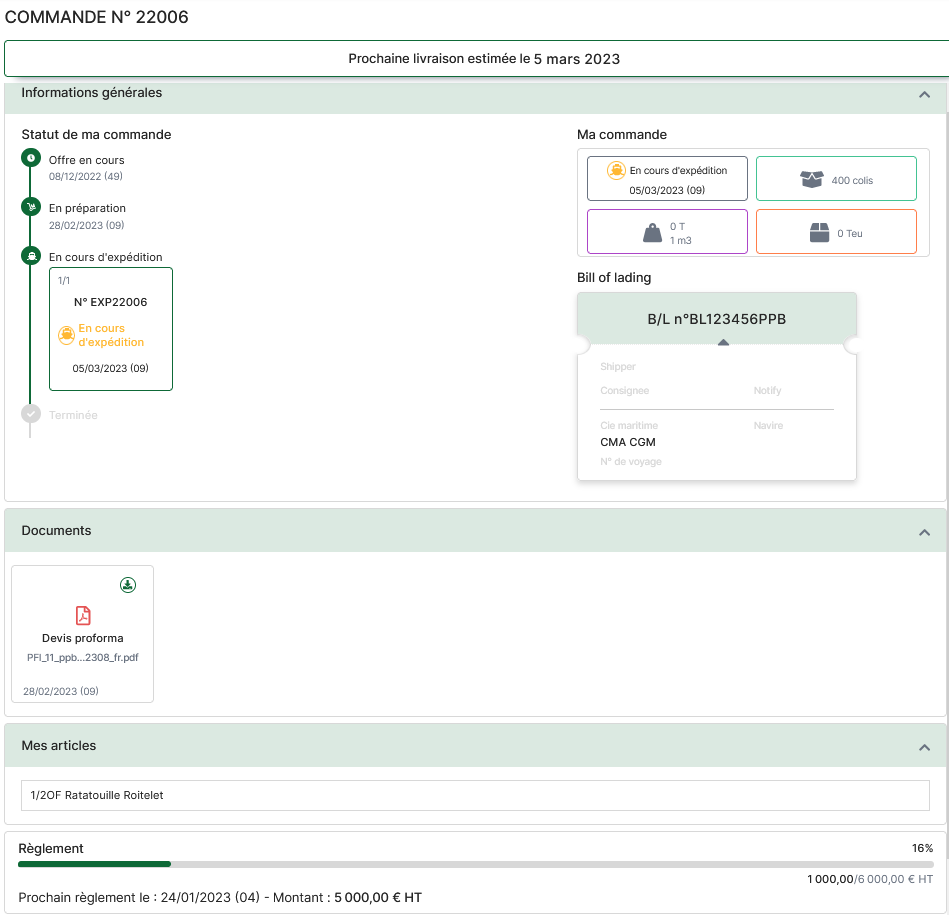
Un suivi des commandes simplifié
Vos clients peuvent suivre l’avancée de leurs commandes :
- La liste des commandes en cours,
- La liste des commandes terminées.
Chaque commande est détaillée :
- Les produits de la commande,
- Les différentes dates qui jalonnent son avancement,
- Les expéditions associées et leur détail (ports, compagnie maritime, statut, nombre de conteneurs, volume, nombre de colis, Bill of Lading, date d’arrivée prévue),
- Une situation visuelle des règlements et la date du prochain règlement attendu,
- Les documents que vous décidez de leur montrer.
Une base documentaire partagée
Dans la base documentaire de vos commandes, les documents sont par défaut à vue privée. Rendez les documents clés publiables (en les déclarant ‘non confidentiels’) : vos clients y auront accès sur la page de chaque commande, ils pourront les télécharger. Vous gagnez ainsi en temps de communication et vous sécurisez la liasse documentaire qui leur est destinée.
Très bientôt..
Des couleurs personnalisées
Choisissez les couleurs du portail en accord avec votre identité visuelle.
Votre catalogue publié
Intégrez également votre catalogue dans une vitrine produit pour améliorer votre visibilité.
Et aussi..
Echange documentaire, reprise de commande en ligne, canal de discussion, paiements… La liste des possibilités est grande, suggérez nous vos souhaits pour cette nouvelle fonctionnalité TRADE.EASY.
Cette fonctionnalité vous intéresse ?
Références multi-fournisseurs
Selon le catalogue que vous proposez à vos clients, notamment pour des produits de grande distribution, vous pouvez être amenés à proposer un même produit que vous achetez auprès de différents fournisseurs. TRADE.EASY vous permet désormais de gérer cette spécificité.
Catalogue
Le principe de base du catalogue de TRADE.EASY reste identique : chaque référence est associée à un fournisseur, désormais visualisé en bleu en haut à droite de la page.
Votre référence est achetée auprès de plusieurs fournisseurs ? Le principe est simple : à partir de la première référence, vous lui ajoutez des fournisseurs en attribuant un même « code de regroupement ».
Comment faire ?
- Choisissez un nouveau fournisseur dans la liste « Ajouter un fournisseur », validez la demande de confirmation;
- La nouvelle référence est proposée par duplication, modifiez éventuellement ce qui pourrait être différent (le colisage par exemple), sans oublier de lui affecter un code article unique. Le « code de regroupement » est attribué automatiquement à partir du code article, vous pouvez le modifier, il devra obéir aux mêmes règles que le code article (seulement des chiffres et des lettres minuscules ou majuscules). Validez la création;
- Sur chacune des références du regroupement, vous visualisez l’ensemble des fournisseurs, le fournisseur actif est mentionné en bleu, vous passez de l’une à l’autre en cliquant simplement sur le nom du fournisseur.
Cliquez >ici< pour en savoir plus sur le Catalogue.
Liste des références : liste avancée
La liste avancée des références est désormais proposée par défaut : si elle est plus adaptée aux références multi-fournisseurs, elle propose surtout un usage plus moderne, sans pagination. Vous préférez la liste simple ? Pas de problème, pour pouvez choisir le mode d’affichage de la liste, qui sera mémorisé pour un accès ultérieur.
Une barre de recherche multi-critères permet de retrouver vos références, parmi les informations suivantes. Elle se combine avec les filtres proposés afin de cibler la recherche.
- La dénomination pour la proforma,
- Le code article,
- Le code de regroupement,
- La référence fournisseur,
- Le nom du fournisseur.
Plusieurs filtres sont proposés, ce sont des filtres rapides, directement au-dessus de la liste :
- Sélection rapide des familles de produits : Marchandise, Transport, Service,
- Exclusion ou non des références inactives (non supprimables car utilisées dans des commandes).
Des filtres complémentaires sont proposés par la ‘recherche avancée’ (proposition dès les premiers caractères saisis):
- le type de produit,
- les pays renseignés sur la référence : Origine, Départ, Arrivée,
- le fournisseur,
- la catégorie (y compris les catégories parentes).
Les informations principales des références sont proposées dans le tableau. Les références multi-fournisseurs sont présentées regroupées avec l’indication du nombre de fournisseurs concernés. Un chevron en début de ligne ouvre le regroupement, les références individuelles sont présentées comme les autres. La liste peut être triée selon la dénomination proforma, ou le code de regroupement, par ordre alphabétique ou inverse.
Une évolution des 2 derniers prix d’achat est indiquée sous forme de flèche dans la colonne « Dernier P.U. achat » : en rouge à la hausse, en vert à la baisse. La tendance indiquée sur la ligne de regroupement est une moyenne des évolutions des 2 derniers prix de chaque référence de ce regroupement.
Les références sélectionnées peuvent être exportées, dans un fichier au format csv, qui contient toutes les informations de la Fiche Référence.
Le bouton contextuel en début de ligne vous permet :
- d’accéder en modification,
- de dupliquer,
- d’accéder à ses Fiches de coûts,
- de la supprimer.
Enregistrement des offres
Lors du choix des produits de l’offre, que ce soit par la recherche rapide ou la recherche avancée, les références vous sont proposées le cas échéant par regroupement, vous avez le choix du fournisseur. Par défaut, c’est le premier fournisseur du regroupement qui est pris en compte à la sélection de la référence, vous pouvez éventuellement en choisir un autre dans le tableau de saisie des produits.
Lors de la consultation de la Fiche Produit, vous voyez les autres fournisseurs qui proposent ce produit.
Cliquez >ici< pour en savoir plus sur la saisie des offres.
Changement de fournisseur
Jusqu’à la confirmation de commande, vous pouvez changer de fournisseur directement dans le tableau des produits demandés de la demande client.
Côté Client, le prix de vente et l’incoterm sont conservés, mais les autres informations qui proviennent de la Fiche Référence sont ajustées.
Côté Fournisseur, la demande de l’ancien fournisseur est automatiquement supprimée (si elle ne contenait que cette référence), remplacée par celle du nouveau fournisseur, exactement comme si vous aviez ajouté manuellement un produit.
Export de trésorerie
Fonction
FINANCES / Trésorerie / Export de trésorerie
Cet export fait partie des moyens d’analyse des offres et commandes, notamment pour vérifier la marge réelle : export détaillé des lignes de trésorerie, prévisionnelles et réelles, Clients et Fournisseurs.
Fonctionnement
Afin de cibler la trésorerie à analyser, vous pouvez sélectionner :
- Une période : initialisée à l’année en cours. Ces dates correspondent à la date de la ligne de trésorerie, réelle le cas échéant, sinon prévisionnelle.
- Comptes bancaires :
- Choix multiple parmi les comptes de vos domiciliations bancaires en cours de validité,
- Recherche possible sur les lignes de trésorerie sans compte (choix « Compte non renseigné »). En effet, le compte n’est pas obligatoire sur les lignes de trésorerie, car on ne sait pas dès le départ où se fera le paiement, selon les fonds disponibles au jour J,
- Tous (par défaut).
- Type de demande :
- Client : lignes des demandes clients (Ventes)
- Fournisseur : lignes des demandes fournisseur (Achats)
- Tous (par défaut)
- Statut : Choix multiple parmi les différents statuts
- « Prévisionnel » : offres en cours, non confirmées, non annulées,
- « Ferme » : commandes confirmées, sans autre particularités,
- « Facturé » : lignes de trésorerie issues de la génération d’une facture,
- « Payé » : lignes de trésorerie traitées dans le rapprochement, ou indiquées « payées » manuellement (hors rapprochement),
- « Avoir à déduire » : générées suite à la validation d’un avoir, sur la commande d’origine, en attente de déduction,
- « Avoir déduit » : soit la ligne matérialisant l’avoir sur la commande d’origine une fois l’avoir déduit, soit l’affectation de l’avoir en tant que « paiement » sur la commande où a été déduit l’avoir,
- Tous (par défaut).
- Sens : Choix multiple parmi « Encaissement », « Décaissement », ou « Tous » (par défaut).
- Commercial : Choix multiple parmi les opérateurs actifs et identifiés par le métier « Commercial », ou « Tous » (par défaut).
- Produit : Choix multiple parmi les types de produits, ou « Tous » (par défaut).
- Client : Choix multiple parmi les partenaires actifs de sens « Encaissement », ou « Tous » (par défaut).
A la validation, un fichier .csv est généré et téléchargé dans votre répertoire de téléchargement. Il contient les colonnes suivantes :
– (A) N° demande
– (B) Réf. externe
– (C) N° commande
– (D) Réf. interne
– (E) Nom du partenaire
– (F) Nom du client de la commande
– (G) Pays du client de la commande
– (H) Produit principal de la commande (de la demande client) (le premier produit marchand, à défaut le premier produit)
– (I) Fournisseur de ce produit
– (J) Pays du fournisseur du produit
– (K) Date de confirmation de la commande
– (L) Facturation client totale
– (M) Nombre TEU de la commande
– (N) % restant à décaisser sur la commande
– (O) % restant à encaisser sur la commande
– (P) ETD
– (Q) ETA
– (R) Statut de la ligne de trésorerie
– (S) Date initiale
– (T) Date prévisionnelle
– (U) Date réelle
– (V) Montant en devise
– (W) Devise
– (X) Taux de change (celui de la ligne de trésorerie s’il est engagé/certifié, sinon le taux moyen de la demande)
– (Y) Validité du taux de change
– (Z) Montant en devise de l’application (les décaissements sont exprimés en négatif)
– (AA) Sens
– (AB) Libellé d’écriture
– (AC) Compte comptable associé au compte bancaire
– (AD) Banque (intitulé)
– (AE) Commercial
– (AF) Mode de paiement
– (AG) N° pièce
– (AH) Rapprochement (lorsque la ligne est issue d’un rapprochement)
– (AI) Nature de rapprochement : nature de l’écart de rapprochement qui a généré cette ligne de trésorerie (paiement d’avance, frais bancaires..)
Export des produits demandés
Fonction
REPORTING / Export produits demandés
L’ « Export des produits demandés» est une extraction de l’ensemble des produits des offres et commandes d’une période, qui permet d’analyser la ventilation des produits commandés ou facturés.
Fonctionnement
Afin de cibler les commandes à analyser, vous pouvez sélectionner :
- Une période : initialisée au début d’année. Ces dates correspondent à la date de création de l’offre, même si elle a été confirmée ou terminée.
- Un statut des commandes:
- « Offres en cours » : Offres non confirmées et non annulées,
- « Validées non facturées » : Commandes confirmées, non annulées, non terminées, mais non facturées (ou la facture annulée),
- « Validées partiellement facturées » : Commandes qui ont au moins une facture client, mais avec un reste à facturer,
- « Validées facturées » : Commandes confirmées et totalement facturées,
- « Commandes terminées »,
- Toutes les offres et commandes créées dans la période, sans distinction.
- Achats et/ou Ventes : choisissez uniquement les demandes Client, les demandes Fournisseur, ou toutes.
Les listes de sélection sont à choix multiple.
A la validation , un fichier .csv est généré et téléchargé dans votre répertoire de téléchargement. Il contient les colonnes suivantes :
- (A) Numéro de la demande
- (B) Numéro de la commande
- (C) Numéro de la référence interne (commande)
- (D) Numéro de la référence externe (demande)
- (E) N° de commande d’origine en cas de reliquat
- (F) Nom du partenaire (de la demande)
- (G) Typologie du partenaire
- (H) Résumé de la demande
- (I) Date de création de la commande (de la demande client)
- (J) Date de confirmation
- (K) Date de facture (facturation totale)
- (L) Premier ETD (date réelle uniquement)
- (M) Dernier ETA (date réelle uniquement)
- (N) Dates repères commande : il s’agit des dates définies sans spécificités, à la commande uniquement. Elles sont listées sous la forme ‘<libellé1>: AAAA-MM-JJ|<libellé2>: AAAA-MM-JJ’
- (O) Code article du produit demandé
- (P) Dénomination pour la proforma de la référence
- (Q) Référence fournisseur
- (R) Code barre EAN
- (S) Catégorie (uniquement la favorite)
- (T) Incoterm
- (U) (**) Incoterm intermédiaire
- (V) Nombre d’unités de transport (vente/achat en conteneur complet)
- (W) Quantité commandée
- (X) Quantité d’origine (première qté saisie, conservée pour mémoire)
- (Y) Type d’unité de facturation
- (Z) Prix Total unitaire HT, en devise de la demande (** prix unitaire global marchandise + transport)
- (AA) (**) Prix unitaire marchandise HT, en devise de la demande
- (AB) Devise de la demande (code normalisé)
- (AC) (**) Prix total marchandise HT, en devise de la demande
- (AD) (**) Prix total marchandise HT, converti en devise de l’application au taux moyen de la demande
- (AE) Devise de l’application (code normalisé)
- (AF) Taux de change moyen (de la demande)
- (AG) Prix HT par conteneur, en devise de la demande (** marchandise + transport) (si nombre de conteneurs renseigné)
- (AH) (**) Coût de transport HT, en devise de la demande (si incoterm intermédiaire : nombre de conteneurs * prix par conteneur)
- (AI) (**) Coût de transport HT, converti en devise de l’application au taux moyen de la demande (si incoterm intermédiaire)
- (AJ) Prix Total HT du produit, en devise de la demande (montant HT de la ligne produit)
- (AK) Prix Total HT du produit, converti en devise de l’application au taux moyen de la demande
- (AL)(*) Taux de TVA
- (AM)(*) Prix total TTC, en devise de la demande (montant TTC de la ligne produit)
- (AN)(*) Dont TVA (en devise de la demande)
- (AO)(*) Prix total TTC, converti en devise de l’application au taux moyen de la demande
- (AP)(*) Dont TVA (en devise de l’application)
- (AQ) Date de début de Validité du tarif proposé
- (AR) Date de fin de Validité du tarif proposé
- (AS) Désignation pour la proforma client
- (AT) Commentaire pour la proforma client (issu du produit demandé)
- (AU) Conditionnement (issu du produit demandé)
- (AV) Infos poids (issu du produit demandé)
- (AW) Tags de la commande (multiple, sous forme « tag 1|tag 2.. ») (exemple : « attente de validation client|produit dangereux »
(*) Ces colonnes ne sont pas présentes si votre société n’est pas assujettie.
(**) En cas de saisie répartie sur un incoterm intermédiaire (distinction du prix de la marchandise seule et du transport).
Export des documents
Fonction
REPORTING / Export des documents
L’ « Export des documents » est une extraction de l’ensemble des documents d’une période.
Fonctionnement
Afin de cibler les commandes à contrôler, vous pouvez sélectionner :
- Une période : initialisée au dernier mois afin de limiter le volume de documents (modifiable). Ces dates correspondent à la date de génération pour les documents sortant de TRADE.EASY, ou d’intégration à la base documentaire.
- Un sens de document :
- Non spécifié (les documents générés par TRADE.EASY ne sont désormais plus spécifiés).
- Envoyés ou Reçus, si vous l’avez spécifié lors de l’intégration du document à la base documentaire.
- Un statut des commandes:
- « Offres annulées » : Offres non confirmées et annulées (par défaut non sélectionnées),
- « Offres en cours » : Offres non confirmées et non annulées,
- « Validées non facturées » : Commandes confirmées, non annulées, non terminées, mais non facturées (ou la facture annulée),
- « Validées partiellement facturées » : Commandes qui ont au moins une facture client, mais avec un reste à facturer,
- « Validées facturées » : Commandes confirmées et totalement facturées,
- « Commandes terminées ».
- Une typologie de document : celle choisie au moment de l’intégration du document à la base documentaire. Celle des documents générés par TRADE.EASY est automatique. Pour plus d’informations, voir ici.
L’ensemble des listes de sélection sont à choix multiple.
Seules les offres/commandes pour lesquelles l’opérateur a l’habilitation de consultation, sont prises en compte dans l’extraction. Si aucun document n’a été trouvé, un bandeau rouge indiquera : « Aucun document trouvé ! ».
L’ensemble des documents extraits vont être organisés dans une archive compressée (.zip), nommée « BaseDoc_AAAAMMJJHHMMSS_ <Nombre de fichiers exportés>.<zip > » (exemple BaseDoc_20230109153938_135.zip) puis téléchargée (dans votre répertoire de téléchargement). Les documents sont classés sous forme d’arborescence, par commande, puis par demande (client ou fournisseurs).
Exemple de classement :
BaseDoc_20230109153938
22059-Marché des Saveurs (commande)
-185-Marché des Saveurs (demande client)
-186-Canadian Bears (demande fournisseur)
-201-Interlines (demande fournisseur)
22061-Buffalo Bullet (commande)
…
Facturation client partielle
Si vous optez pour la gestion d’expéditions multiples, vous aurez accès à la facturation partielle de vos commandes.
Enregistrez vos factures en tant que ‘brouillon’, une aide à la saisie vous permet de sélectionner les expéditions effectuées pour ne facturer que les quantités expédiées. La validation du brouillon par un opérateur habilité génère la facture dans la séquence de numérotation. Chaque facture a sa propre date d’échéance, reprise en date prévisionnelle de la ligne de trésorerie associée.
Ces factures se gèrent ensuite comme les factures ‘mono-expédition’ : annulation, enregistrement d’avoir, comptabilisation.
Les indicateurs de Chiffre d’Affaires se basent alors sur les factures enregistrées.
